Kako omogućiti uštedu baterije u sustavu Windows 11
Postoji nekoliko načina za omogućavanje uštede baterije u sustavu Windows 11, koje ćemo pregledati u današnjem postu. Ušteda baterije je bitan dio upravljanja napajanjem u prijenosnim računalima i tabletima sa sustavom Windows. Omogućuje vam produljenje trajanja baterije onemogućavanjem pozadinskih aktivnosti, ograničavanjem obavijesti i neznatnim smanjenjem ukupne izvedbe.
Oglas
Međutim, imajte na umu da ne možete uključiti uštedu baterije u sustavu Windows 11 kada je vaš uređaj priključen. U tom je slučaju gumb za uštedu baterije u sustavu Windows 11 zasivljen. Nakon što isključite AC izvor napajanja, moći ćete uključiti uštedu baterije.
Savjet: Uštedu baterije možete kombinirati s drugim opcijama, npr Zrakoplovni način i sa onemogućavanje pozadinskih aplikacija kako biste poboljšali trajanje baterije vašeg uređaja.
Omogućite uštedu baterije u sustavu Windows 11
Postoji više načina da uključite uštedu baterije. Možete koristiti Brze postavke, aplikaciju Postavke ili čak natjerati OS da ga automatski aktivira ovisno o razini napunjenosti baterije uređaja. Pogledajmo ove metode detaljno. Dakle, da biste omogućili značajku uštede baterije u sustavu Windows 11, učinite sljedeće.
Korištenje brzih postavki
- Pritisnite Pobijediti + A za otvaranje Brze postavke leteći izbornik. Također ga možete otvoriti klikom na jedan od sljedećih indikatora u području obavijesti: Mreža, glasnoća i baterija.
- Kliknite na Ušteda baterije dugme

- Da biste ga kasnije onemogućili, samo ponovite gornji slijed. Klikom na opciju Štednja baterije po drugi put će se onemogućiti.
Ako gumb za uštedu baterije nedostaje u izborniku Brze postavke, trebate dodajte ga ručno tamo. učinite sljedeće.
Dodajte uštedu baterije u Brze postavke
- Otvorite izbornik Brze postavke i kliknite na gumb za uređivanje sa ikonom olovke.
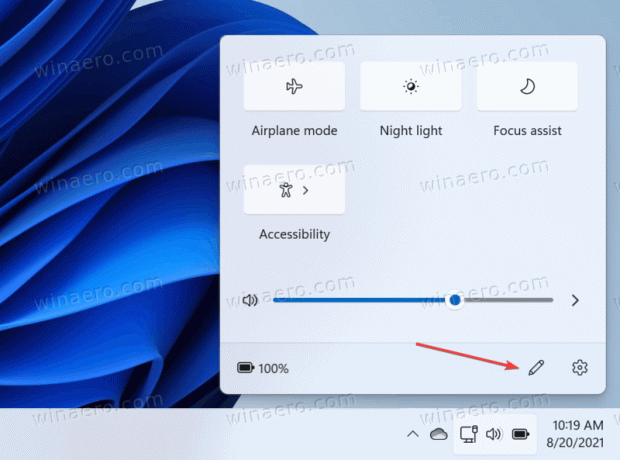
- Klik Dodati, zatim odaberite Ušteda baterije s popisa dostupnih prekidača.

- Klik Gotovo da biste spremili promjene.
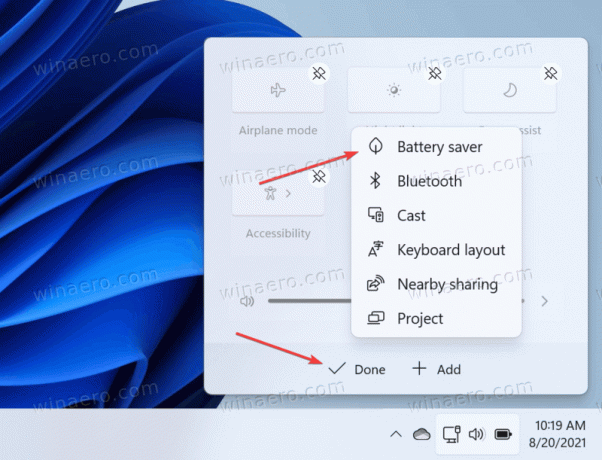
Ti si gotov. Od sada ćete imati gumb za uštedu baterije u Brzim postavkama.
Izbornik Brze postavke omogućuje vam da uključite ili isključite Uštedu baterije bez prilagođavanja. Alternativno, možete ga omogućiti ili onemogućiti pomoću postavki sustava Windows 11. Također, aplikacija Postavke omogućuje promjenu dodatnih opcija vezanih uz napajanje.
Uključite Štednju baterije u Postavkama
- Pritisnite Pobijediti + ja za otvaranje Aplikacija za postavke.
- Ići Sustav > Napajanje i baterija.
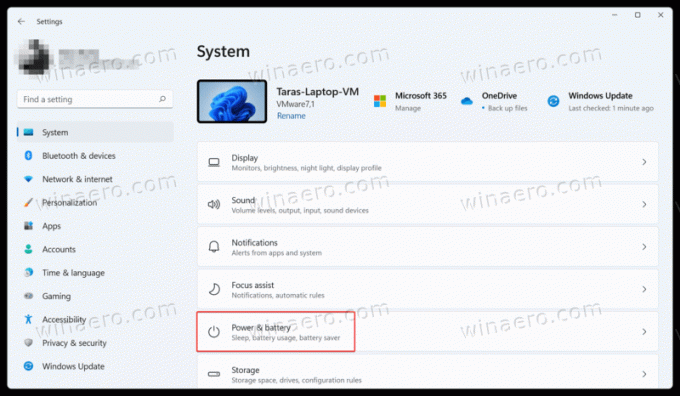
- Pomaknite se prema dolje i pronađite Baterija odjeljak.
- Kliknite ikonu strelice prema dolje pored Ušteda baterije.
- Klik Uključite sada. Ta radnja trenutno omogućuje uštedu baterije.
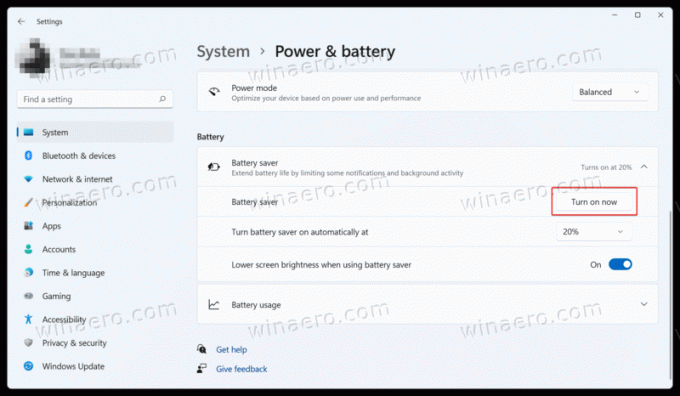
Automatski omogući uštedu baterije u sustavu Windows 11
Možete postaviti Windows 11 da automatski omogući uštedu baterije nakon što baterija vašeg prijenosnog računala ili tableta dosegne određeni prag. Prema zadanim postavkama, Windows 11 uključuje uštedu baterije pri napunjenosti od 20%. Budući da ušteda baterije ograničava pozadinsku aktivnost i smanjuje performanse, neki korisnici možda žele smanjiti taj prag ili potpuno onemogućiti automatsku uštedu baterije.
Da biste automatski omogućili uštedu baterije u sustavu Windows 11, učinite sljedeće.
- Otvorite postavke sustava Windows i idite na Sustav > Napajanje i baterija.
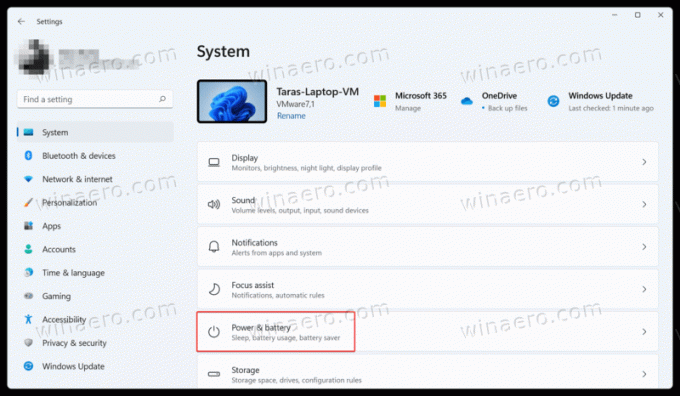
- Klik Ušteda baterije i pronađite Automatski uključite uštedu baterije u opcija.
- Odaberite potrebnu vrijednost s padajućeg popisa.
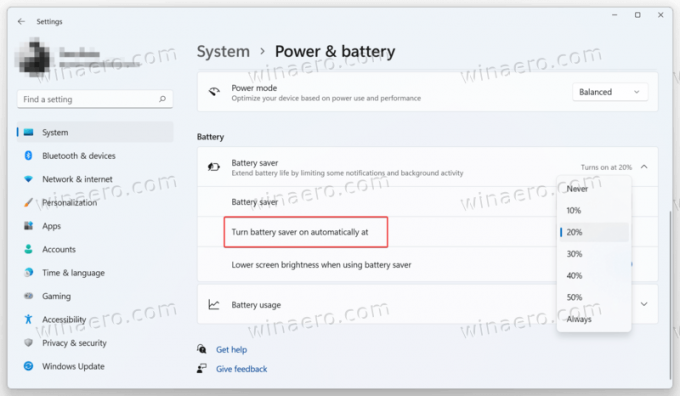
- Ako želite onemogućiti automatsku uštedu baterije u sustavu Windows 11, odaberite "Nikad".
Onemogućite uštedu baterije u sustavu Windows 11
Ako želite isključiti uštedu baterije u sustavu Windows 11, ponovite bilo koji od gornjih koraka. Pritisnite Pobijediti + A, a zatim kliknite Ušteda baterije. Alternativno, otvorite postavke sustava Windows (Pobijediti + ja) i idite na Sustav > Napajanje i baterija. Pod grupom opcija za uštedu baterije kliknite Isključiti.
Konačno, oni koji se često mijenjaju Ušteda baterije postavke u sustavu Windows 11 mogu stvoriti poseban prečac za pristup njegovim opcijama jednim klikom.
Stvorite prečac za uštedu baterije u sustavu Windows 11
- Desnom tipkom miša kliknite prazan prostor na radnoj površini i odaberite Novo > Prečac.

- U novom prozoru unesite
ms-postavke: ušteda baterije.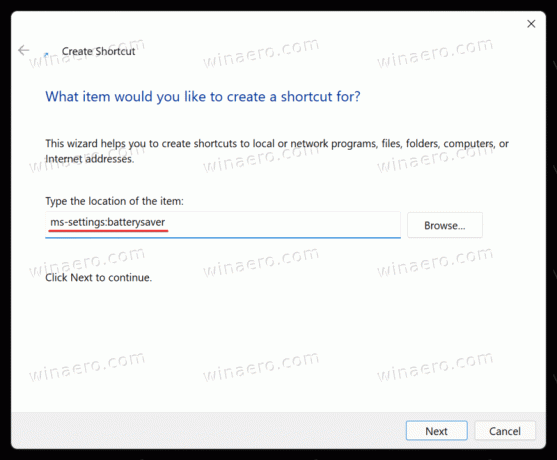
- Kliknite Dalje, a zatim svom prečacu dajte pravi naziv, na primjer, Postavke baterije.
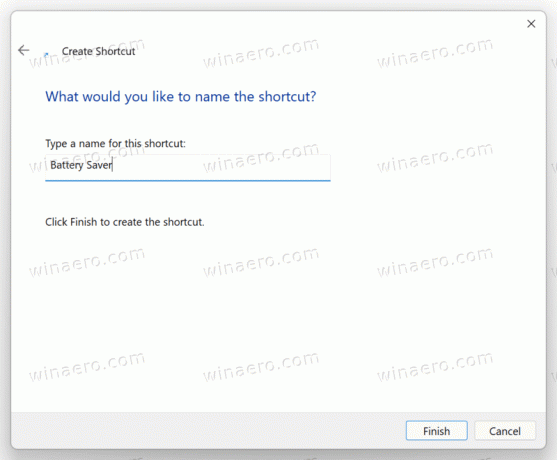
- Klik Završi za spremanje promjena.
Ti si gotov. Imajte na umu da će Windows 11 vašem prečacu dodijeliti zadanu ikonu postavki, ali je možete promijeniti pomoću izbornika svojstava.
To je to. Sada znate kako omogućiti ili onemogućiti uštedu baterije u sustavu Windows 11.
